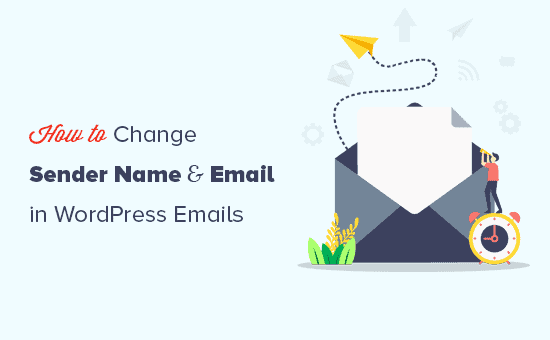Vuoi cambiare il nome del mittente predefinito e l'indirizzo e-mail per le e-mail in uscita di WordPress?
Per impostazione predefinita, WordPress utilizza “WordPress” come nome del mittente per tutte le e-mail di notifica di WordPress in uscita. Non sembra molto professionale e potresti volerlo cambiare con il nome della tua attività.
In questo articolo, ti mostreremo come cambiare facilmente il nome del mittente predefinito e l'indirizzo e-mail nelle e-mail in uscita di WordPress.
Perché dovresti modificare le informazioni sul mittente predefinito in WordPress?
WordPress invia diverse notifiche e-mail all'amministratore del sito e ad altri utenti sul tuo sito web.
Ciò include notifiche e-mail molto importanti come e-mail di password dimenticata, errori del sito Web e e-mail di recupero, registrazione di nuovi utenti e altro.
Per impostazione predefinita, utilizza “WordPress” come nome del mittente e un indirizzo email inesistente (wordpress@tuodominio.com) come email del mittente.
Molti filtri antispam bloccano le tue e-mail di WordPress credendo che siano spam. A volte non arriva nemmeno alla cartella spam.
Per ulteriori informazioni su questo argomento, dai un'occhiata alla nostra guida su come risolvere il problema di WordPress che non invia email.
Le notifiche e-mail in uscita sono importanti e dovresti usare il tuo marchio e indirizzo e-mail. Ciò aumenta l'autenticità del tuo marchio e aumenta il riconoscimento del nome tra i tuoi utenti.
Ad esempio, se esegui un file negozio online, allora vorresti che i clienti ricevessero notifiche email con il nome del tuo negozio come mittente.
Consulta la nostra guida su come ottenere un file indirizzo email aziendale gratuito per il tuo sito web in 5 minuti.
Detto questo, vediamo come modificare il nome del mittente predefinito e l'indirizzo e-mail nelle notifiche e-mail di WordPress in uscita.
Metodo 1. Modifica del nome e dell'e-mail del mittente predefiniti utilizzando WP Mail SMTP
Questo metodo è più semplice e consigliato a tutti gli utenti di WordPress.
Per questo metodo, utilizzeremo il WP Mail SMTP Pro collegare. È il miglior plug-in SMTP per WordPress sul mercato, utilizzato da oltre 1 milione di proprietari di siti web.
Questo plugin ti consente di modificare facilmente il nome del mittente predefinito e l'indirizzo e-mail per le e-mail in uscita di WordPress. Ti aiuta anche a risolvere il problema di recapito delle e-mail di WordPress.
La prima cosa che devi fare è installare e attivare il file WP Mail SMTP Pro collegare. Per maggiori dettagli, consulta la nostra guida passo passo su come installare un plugin per WordPress.
Dopo l'attivazione, è necessario visitare WP Mail SMTP »Impostazioni per configurare le impostazioni del plugin. Nella sezione Posta, puoi semplicemente inserire l'indirizzo e-mail e il nome che desideri utilizzare per inviare e-mail a WordPress.
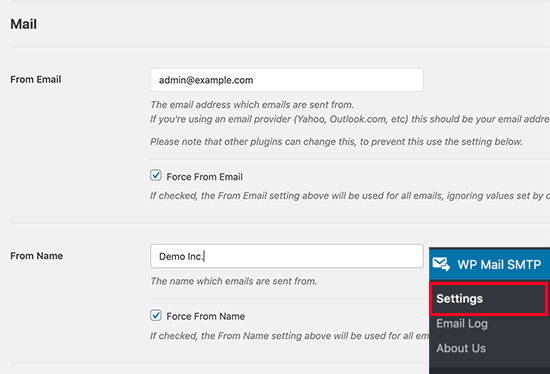
Di seguito puoi trovare le opzioni per configurare un server SMTP per inviare e-mail WordPress. Per impostazione predefinita, il plugin utilizzerà il metodo PHP fornito dal tuo Hosting WordPress società meno affidabile.
Si consiglia di utilizzare uno qualsiasi dei file elencati Servizi SMTP per inviare correttamente e-mail WordPress per una maggiore deliverability garantita.
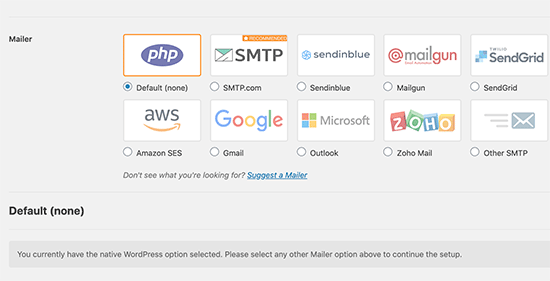
Se scegli un servizio SMTP, segui le istruzioni sullo schermo per connettere il plug-in al tuo provider di servizi SMTP.
Non dimenticare di fare clic sul pulsante “Salva impostazioni” per salvare le modifiche.
Metti alla prova le tue e-mail WordPress
WP Mail SMTP Pro ti consente anche di testare le tue impostazioni di posta elettronica di WordPress. Vai semplicemente al WP Mail SMTP »Impostazioni pagina e passa alla scheda “Test email”.
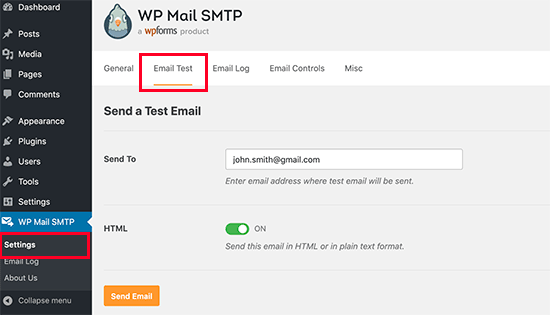
Da qui, devi solo fornire un indirizzo email a cui puoi accedere e quindi fare clic sul pulsante “Invia email”.
Il plugin ora invierà un'e-mail di prova all'indirizzo che hai fornito. Puoi controllare la tua casella di posta per assicurarti di poter ricevere e-mail di WordPress e che abbia il nome e l'indirizzo e-mail del mittente corretti.
WP Mail SMTP funziona con tutti i più diffusi plugin di WordPress come WooCommerce, WPFormse altro ancora.
Per istruzioni più dettagliate, potresti consultare il nostro articolo su come utilizzare SMTP per inviare e-mail a WordPress.
Metodo 2: modifica del nome e dell'email del mittente predefiniti utilizzando un CB Cambia mittente della posta
Questo metodo è consigliato solo se non utilizzi un servizio SMTP o se il primo metodo non funziona per te.
L'utilizzo di questo metodo non migliora la consegna della posta elettronica di WordPress né semplifica la risoluzione dei problemi di posta elettronica. Tuttavia, se le tue e-mail di WordPress funzionano, ti consentirà di modificare il nome del mittente e l'indirizzo e-mail.
La prima cosa che devi fare è installare e attivare il file CB Cambia mittente posta collegare. Per maggiori dettagli, consulta la nostra guida passo passo su come installare un plugin per WordPress.
Dopo l'attivazione, noterai una nuova voce di menu etichettata CB Mail Sender nella barra di amministrazione di WordPress. Facendo clic su di esso si accederà alla pagina delle impostazioni del plug-in.
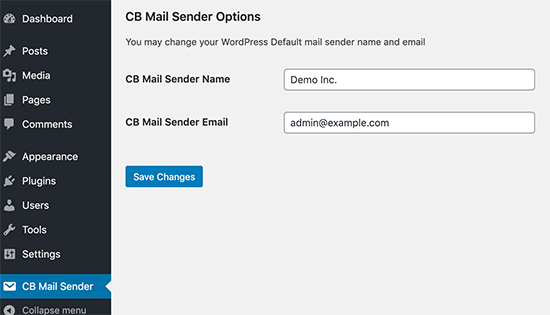
Dovrai inserire il nome e l'indirizzo e-mail che desideri utilizzare per le e-mail in uscita di WordPress.
Non dimenticare di fare clic sul pulsante Salva modifiche per memorizzare le tue impostazioni.
Tutto qui, le tue e-mail di notifica di WordPress ora mostreranno il nome e l'indirizzo e-mail che hai inserito nelle impostazioni del plugin.
Non esiste alcun metodo fornito dal plug-in per testare le impostazioni di posta elettronica. Puoi farlo eseguendo azioni che generano e-mail di notifica di WordPress come la creazione di un nuovo utente, la richiesta di reimpostazione della password e altro ancora.
Metodo 3: modifica manuale del nome del mittente e dell'indirizzo e-mail
Questo metodo non è consigliato ai principianti. Questo metodo richiede di incollare il codice nei file di WordPress. Inoltre non risolve alcun problema di recapito della posta elettronica ed è più difficile da risolvere.
Se non hai mai aggiunto codice in WordPress, dai un'occhiata alla nostra guida per principianti su incollare frammenti dal web in WordPress.
Dovrai aggiungere il seguente codice nel tuo tema functions.php file o un file plug-in specifico del sito.
// Function to change email address
function wpb_sender_email( $original_email_address ) {
return 'tim.smith@example.com';
}
// Function to change sender name
function wpb_sender_name( $original_email_from ) {
return 'Tim Smith';
}
// Hooking up our functions to WordPress filters
add_filter( 'wp_mail_from', 'wpb_sender_email' );
add_filter( 'wp_mail_from_name', 'wpb_sender_name' );
Questo codice sostituisce semplicemente il nome del mittente e l'indirizzo e-mail predefiniti di WordPress con il nome e l'indirizzo e-mail del mittente personalizzato.
Puoi testarlo aggiungendo un nuovo utente, cambiando password o qualsiasi altra azione che invia un'e-mail di notifica di WordPress.
Ci auguriamo che questo articolo ti abbia aiutato a imparare come cambiare il nome e l'indirizzo e-mail del mittente nelle e-mail in uscita di WordPress. Potresti anche consultare la nostra guida su migliori servizi di email marketing di massa per inviare e-mail in blocco a tutti i tuoi utenti e il nostro confronto di i migliori plugin per la creazione di pagine di WordPress per personalizzare il tuo sito senza alcun codice.
Se ti è piaciuto questo articolo, iscriviti al nostro Canale Youtube per i tutorial video di WordPress. Puoi trovarci anche su Twitter e Facebook.
Il post Come cambiare il nome del mittente nell'email in uscita di WordPress è apparso per primo WPBeginner.
Web Designer Freelancer Realizzazione Siti Web Serra Simone
Realizzo siti web, portali ed e-commerce con focus specifici sull’usabilità, l’impatto grafico, una facile gestione e soprattutto in grado di produrre conversioni visitatore-cliente. Elaboro siti internet, seguendo gli standard Web garantendo la massima compatibilità con tutti i devices. Sviluppo e-commerce personalizzati, multilingua, geolocalizzati per potervi mettere nelle migliori condizioni di vendita. Posiziono il tuo sito su Google per dare maggiore visibilità alla tua attività sui motori di ricerca con SEO di base o avanzato.